Für das Firmware-Upgrade müssen Sie den USB-Stick in den großen USB-A-Stecker des TRX stecken. (Ein Ausschnitt vom UHSDR Projekt auf Github. Übersetzt aus dem Englisch ohne Gewähr.)
Voraussetzungen
Sie müssen den DF8OE-Bootloader (einmalig) auf Ihrem TRX installieren. Sie benötigen ein USB-Laufwerk, das mit einer einzelnen Partition mit dem Dateisystem FAT oder FAT32 formatiert ist (nicht exFAT, NTFS oder irgendetwas anderes!). Normale USB-Sticks, die unter Windows oder Linux formatiert sind, erfüllen diese Kriterien.
Für das Firmware-Upgrade müssen Sie den USB-Stick in den großen USB-A-Stecker des TRX stecken.
Flashen der neuen Firmware und Speichern der alten Firmware
- Legen Sie die Binärdatei der neuen Firmware mit dem Namen „fw-.bin“ (z. B. fw-mchf.bin für die mcHF) in das Stammverzeichnis des USB-Laufwerks. 1 Schalten Sie den TRX aus und schließen Sie das USB-Laufwerk an.
- BAND- (minus) Taste drücken und gedrückt halten.
- Drücken Sie dann die Ein / Aus-Taste und lassen Sie sie nach einer Sekunde los, sobald der LCD-Bildschirm aufleuchtet.
- Lassen Sie die BAND-Taste los, sobald die grüne LED aufleuchtet. Nun beginnt das Dumping des gesamten Firmware-Flashs in MCHFOLD.BIN. Die resultierende Datei hat eine Größe von bis zu 1984 KB, abhängig von der tatsächlichen Flash-Größe der MCU (2 MB = 1984, 1 MB = 960, 512 KB = 448).
Dann leuchtet auch die rote LED und zeigt an, dass der Schreibvorgang gestartet wurde. - Wenn das Update abgeschlossen ist, wird die Hintergrundbeleuchtung dunkel, und die rote und die grüne LED leuchten konstant. Wenn nicht, und die rote LED beginnt zu blinken, lesen Sie den folgenden Abschnitt mit den Fehlercodes.
- Entfernen Sie das USB-Laufwerk und drücken Sie BAND-, um die neue Firmware neu zu starten. Drücken Sie Power, um sie auszuschalten.
Nur alte Firmware speichern
- Schalten Sie den TRX aus und schließen Sie das USB-Laufwerk an.
- BAND– (minus) Taste drücken und gedrückt halten.
- Drücken Sie dann die Einschalttaste.
- Lassen Sie beide Tasten los, sobald der LCD-Bildschirm aufleuchtet.
- Lassen Sie die BAND-Taste los, sobald die grüne LED aufleuchtet. Nun beginnt das Ausgeben der Firmware in fw-.old (z. B. fw-mchf.old für die mcHF).
- Wenn Sie fertig sind, wird die Hintergrundbeleuchtung dunkel und die grüne LED leuchtet konstant. Wenn nicht, und die rote LED beginnt zu blinken, lesen Sie den folgenden Abschnitt mit den Fehlercodes.
- Entfernen Sie das USB-Laufwerk und drücken Sie BAND-, um den Computer neu zu starten. Drücken Sie Power, um den Computer auszuschalten
Fehlerbehandlung und Codes
Keine gültige Firmware installiert (noch)
Während des normalen Betriebs des Bootloaders (durch einfaches Drücken des Netzschalters) zeigt eine blinkende Hintergrundbeleuchtung an, dass der Bootloader im Flash keine gültige Firmware identifiziert hat. Dies kann entweder passieren, weil Sie nie ein Flash erstellt haben, oder weil das Flash keine gültige Firmware-Binärdatei für Ihren TRX war, oder weil Sie den Flash-Speicher gelöscht haben (z. B. mit einem externen Debugger-Tool wie dem ST-Link), oder im schlimmsten Fall. Möglicherweise ist der Flash-Speicher des Prozessors defekt.
Kein verwendbares USB-Laufwerk erkannt
Wenn während des Firmware-Update-Modus die LCD-Hintergrundbeleuchtung mit einer langsam blinkenden grünen LED eingeschaltet bleibt, wurde Ihr USB-Laufwerk nicht erkannt. Sie können das USB-Laufwerk entfernen und erneut versuchen, es anzuschließen, oder Sie können einen anderen Schlüssel versuchen. Denken Sie daran, die Schritte unter „Flashen neuer Firmware und Speichern alter Firmware“ wie oben gezeigt auszuführen, wenn Sie das Laufwerk einstecken, wenn Sie Ihre Firmware aktualisieren möchten. Drücken Sie nicht einfach die BAND-Taste, da nur die alte Firmware auf Ihr Laufwerk geschrieben wird.
Der Bootloader ist kein DF8OE-Bootloader
Wenn Sie im Firmware-Update-Modus (Start mit gedrückter Taste) direkt nach dem Start des TRX einen schwarzen Bildschirm sehen, auf dem eine oder mehrere LEDs leuchten oder blinken, ist der DF8OE-Bootloader nicht installiert, höchstwahrscheinlich jedoch der mcHF M0NKA-Bootloader. Auf seinen Seiten finden Sie Anweisungen zur Verwendung oder zum Ersetzen des Bootloaders durch diesen. Der M0NKA-Bootloader benötigt eine Windows-Software zum Flashen des Images und verwendet den kleinen Mini-USB-Anschluss.
Fehler während des Installationsvorgangs
Für den Firmware-Aktualisierungsmodus gibt es eine Reihe von Fehlerzuständen, die durch einen visuellen Code gemeldet werden. Wenn der Firmware-Lese- / Schreibvorgang mit einem Fehler endet, wird dies angezeigt, indem die LCD-Hintergrundbeleuchtung ausgeschaltet, die grüne LED ausgeschaltet, die rote LED blinkt und die LCD-Hintergrundbeleuchtung ein- und wieder ausgeschaltet (die grüne LED bleibt aus) und wiederholt wird Die rote LED blinkt. Dies hört auf, wenn Sie kurz auf Power drücken, wodurch der TRX ausgeschaltet wird.
Die rote LED blinkt in Serien für:
| Flashes | Error |
|---|---|
| 1 | USB-Probleme |
| 2 | fw-.bin nicht auf dem USB-Laufwerk gefunden |
| 3 | Der Flash-Speicher ist zu klein für fw.bin |
| 4 | Probleme beim Schreiben von fw-.old auf das USB-Laufwerk |
| 5 | Probleme beim Lesen von fw-.bin vom USB-Laufwerk |
| 6 | STM32F4 Flash-Programmierfehler |
| 7 | STM32F4-Flash-Löschfehler |
| 8 | STM32F4 Flash schreibgeschützt |




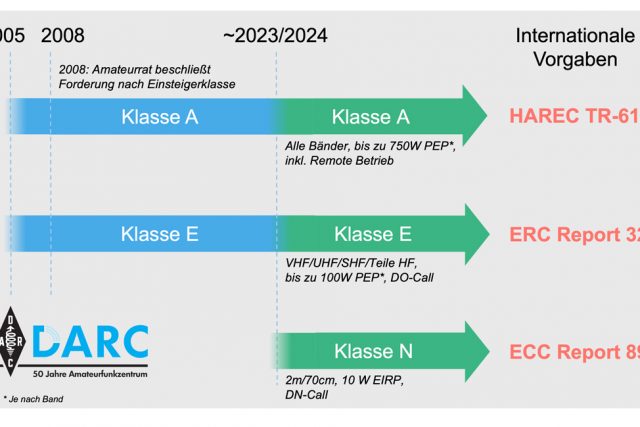

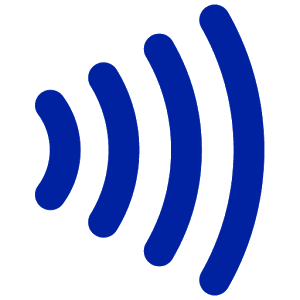
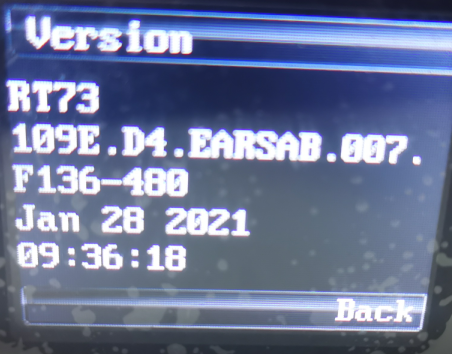


One thought on “Verfahren zur Firmware-Aktualisierung mit einem USB-Laufwerk für HS1 / UHSDR / mcHF und viele mehr”
Comments are closed.